Hur visar listrutans försvunna pilar igen i Excel?
I vissa fall försvinner pilen för rullgardinsmenyn i Excel, även om du klickar på rullgardinslistans cell, vilket innebär att du inte kan visa rullgardinslistan om pilen försvinner enligt skärmbilden nedan. Denna artikel kommer att ge dig ett trick kan göra dig en tjänst.
 Visa rullgardinslistans försvunna pil igen med ett alternativ markerat
Visa rullgardinslistans försvunna pil igen med ett alternativ markerat
I vissa fall försvinner pilen i rullgardinsmenyn eftersom alternativet som heter In-cell dropdown inte är markerat.
1. Välj cellerna i listrutan och klicka Data > Datavalideringpå. Se skärmdump: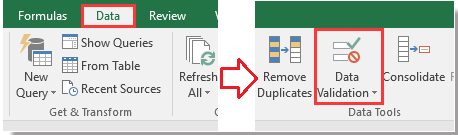
2. I Datagransknings dialog, under fliken Inställningar, gå till kontrollera Listrutan i cell alternativ. Se skärmdump: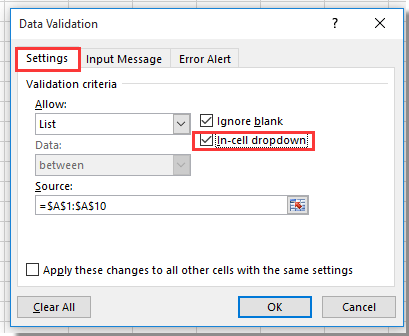
3. Klocka OK för att stänga dialogrutan, och du kan se pilen på rullgardinsmenyn har visats.
Bästa kontorsproduktivitetsverktyg
Uppgradera dina Excel-färdigheter med Kutools för Excel och upplev effektivitet som aldrig förr. Kutools för Excel erbjuder över 300 avancerade funktioner för att öka produktiviteten och spara tid. Klicka här för att få den funktion du behöver mest...

Fliken Office ger ett flikgränssnitt till Office och gör ditt arbete mycket enklare
- Aktivera flikredigering och läsning i Word, Excel, PowerPoint, Publisher, Access, Visio och Project.
- Öppna och skapa flera dokument i nya flikar i samma fönster, snarare än i nya fönster.
- Ökar din produktivitet med 50 % och minskar hundratals musklick för dig varje dag!

